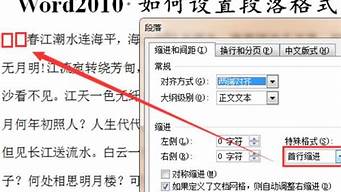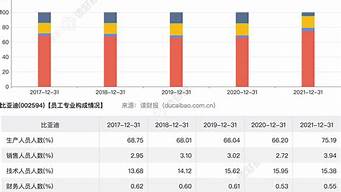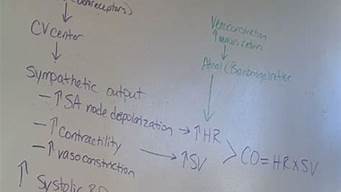本文主要给大家介绍设置word首页不显示页码、设置word首页不显示页码格式的相关知识点。希望这些经验和知识可以帮到你!
第一步:首先编辑文档的页码,在“插入”选项卡下,选择“页码”,然后选择“当前位置”选择要插入的页码样式。第二步:选择“插入”选项卡下的“页码”,选择“设置页码格式”。 第三步:在“页码格式”窗口中将起始页码设置为0
Word设置首页不显示页码
第一步:双击首页底部 p>
第二步:会弹出“页眉、页脚、页码三个选项”
第三步:选择“首页不同”前面的“√”
第四步:前面的“√”选中后,点击关闭页眉和页脚
第五步:返回页面视图,页码去除成功。
第六步:但是现在显示的页码是“2”,首页已经算为“1”了但是不显示。
第七步:如果需要在页面上显示“1”,重复上述步骤,双击页面底部。选择“页码”,“设置页码格式”
第八步:选择“实际页码”,将其值设置为“0”,然后点击“确定”,页面显示为数字“1”
介绍到此结束
文章来源于网络或者作者投稿,若有侵权请联系删除,作者:里奥,如若转载,请注明出处:https://www.laoz.net/9899.html